Impressoras foram renomeadas para "HP LaserJet M101-M106" em diversos computadores com Windows 10 e Windows 11 no final de novembro. Na época, usuários relataram a instalação automática do aplicativo "HP Smart", além de uma alteração na forma como as impressoras aparecem no Windows no Painel de Controle indo em Hardware e Sons > Dispositivos e Impressoras. Felizmente, já dá para corrigir este problema.
Como corrigir o bug de impressoras renomeadas para HP LaserJet M101-M106 no Windows 10 e 11
Tempo necessário: 3 minutos
Faça o download do "Microsoft Printer Metadata Troubleshooter Tool December 2023" na Central de Download da Microsoft.
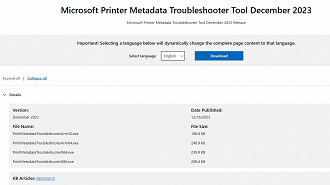
Clique em "Iniciar", escreva na caixa de pesquisa "Prompt de comando" e selecione a opção "Executar como admnistrador".
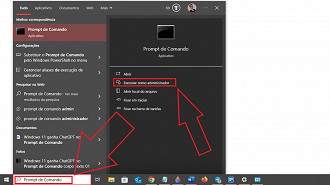
Digite no Prompt de Comando cd /d “[path_to_downloaded_tool]” e pressione a tecla "enter".
Escreva o nome do arquivo aproproado para o seu computador (exemplo: "PrintMetadataTroubleshooterX86.exe") e aperte a tecla "enter".
Sobre o bug das impressoras renomeadas no Windows
O motivo pelo qual as impressoras foram renomeadas para "HP LaserJet M101-M106" sem o administrador do PC nunca ter conectado uma impressora HP é um bug que houve nos metadados, alterando a maneira como os dispositivos são identificados e exibidos no sistema operacional.
O que achou deste tutorial? Deu certo para resolver o seu problema? Comente abaixo e compartilhe conosco a sua opinião!






